IDEA打war包部署到Linux的Tomcat中
前几天写的老项目,本地维护完后需要打包到测试环境测试下。
打war包让我想起了初学Java的时候,当时写完一个简单的增删功能,去部署到linux中,启动tomcat后颇有成就感的感觉。
习惯了Maven工具、习惯了自动化部署,习惯了jar包,忘记了那些年手动部署的操作了。
很简单的操作,看一遍就会,下面直接上图。
IDEA中打war包
1:打开Project Structure界面(快捷键是F4或者F12)
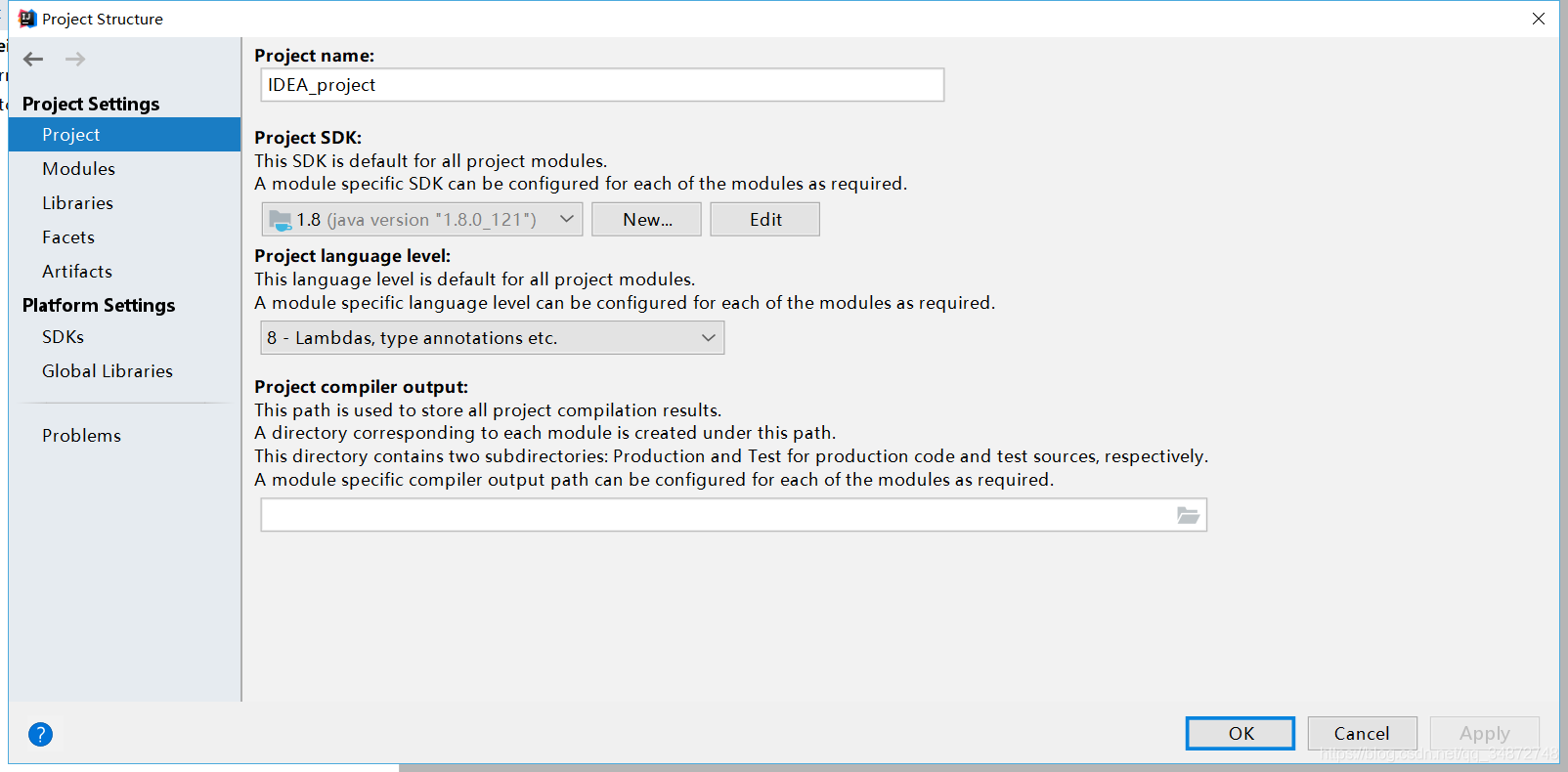
可以手动点击如下按钮,也是可以弹出上图界面

第二步,选择Artifacts一栏:
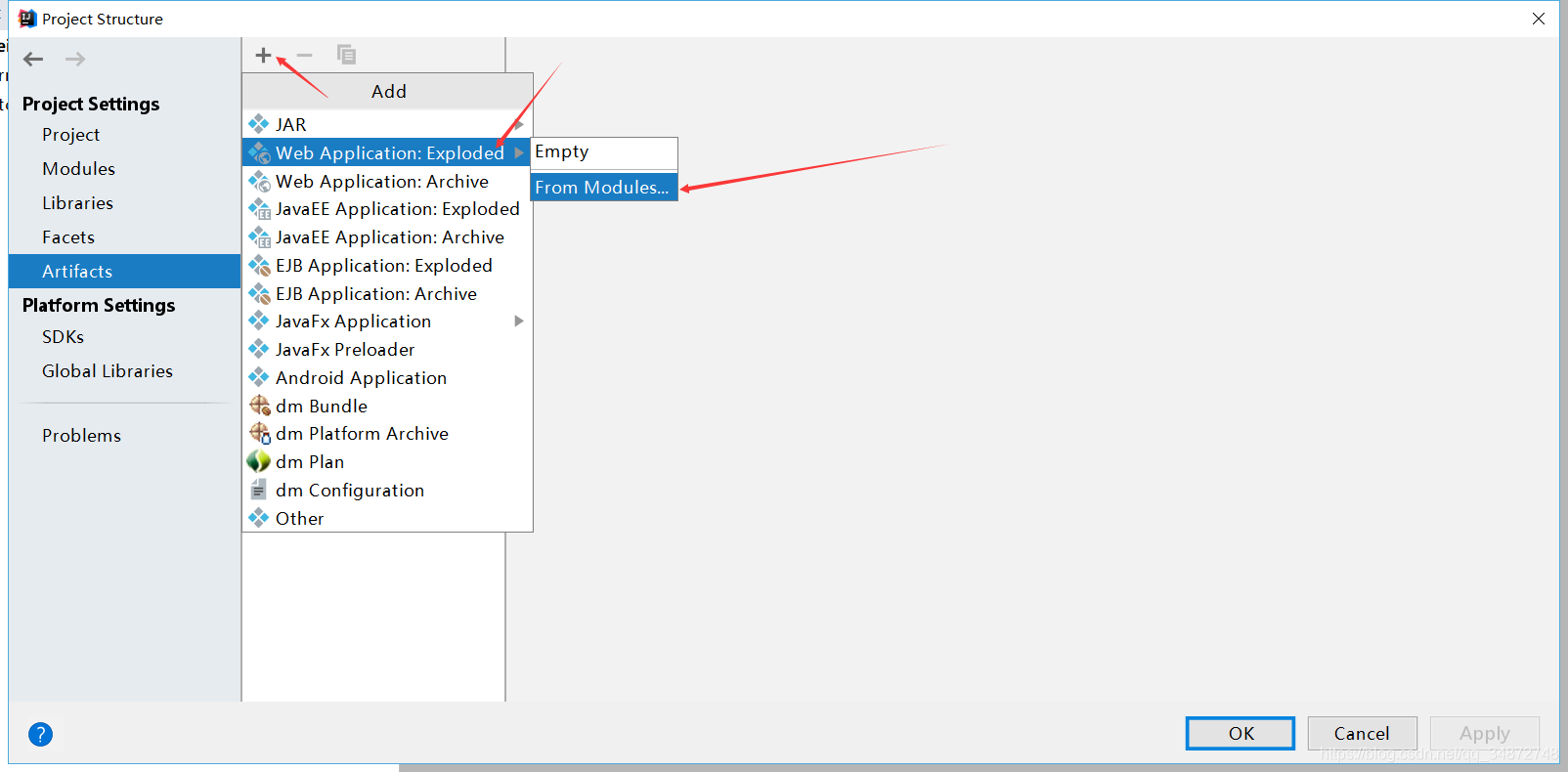
第三步,选择你自己的项目(一般来说只要运行过IDEA项目的,这一步可以忽略):
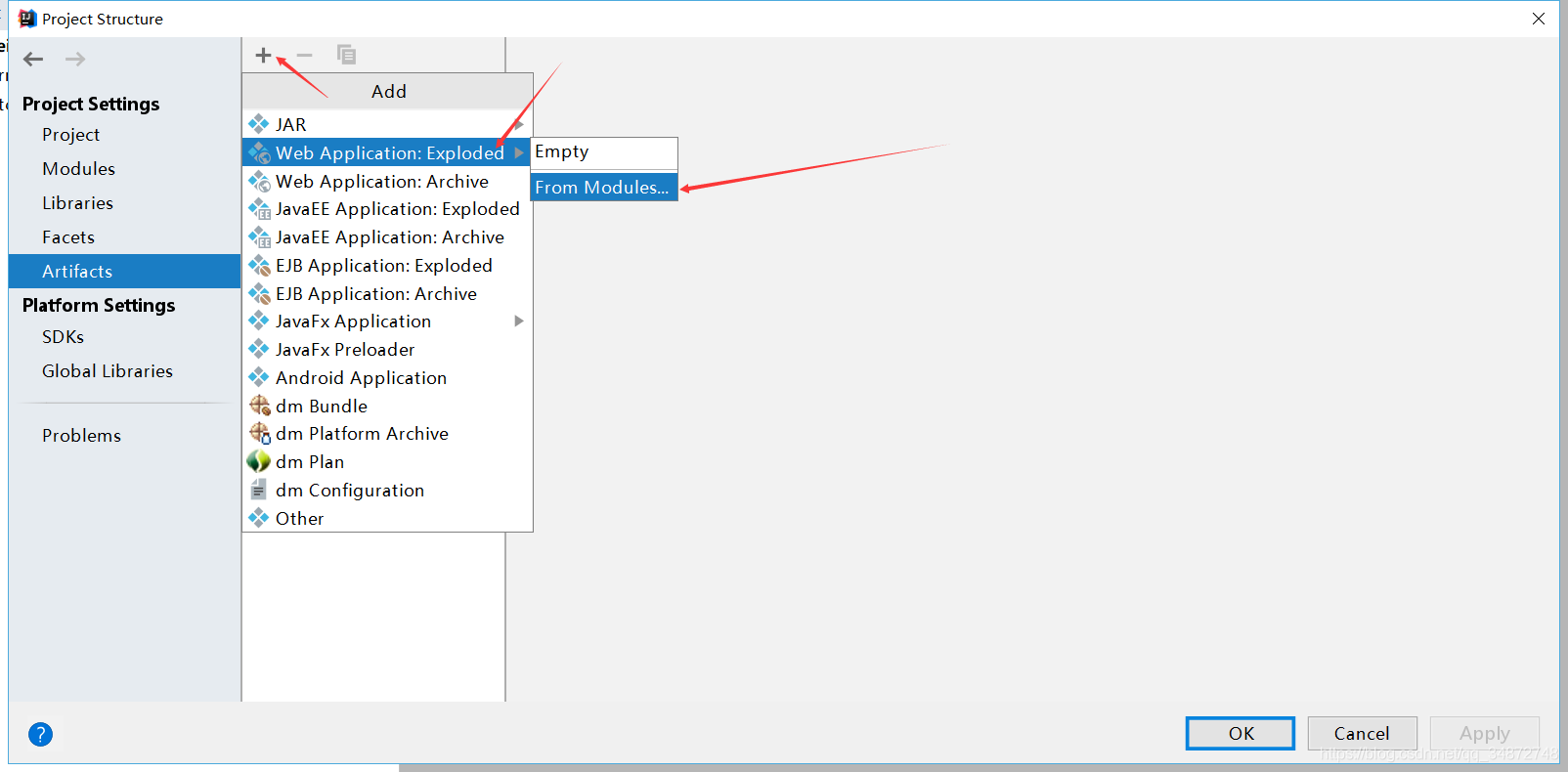
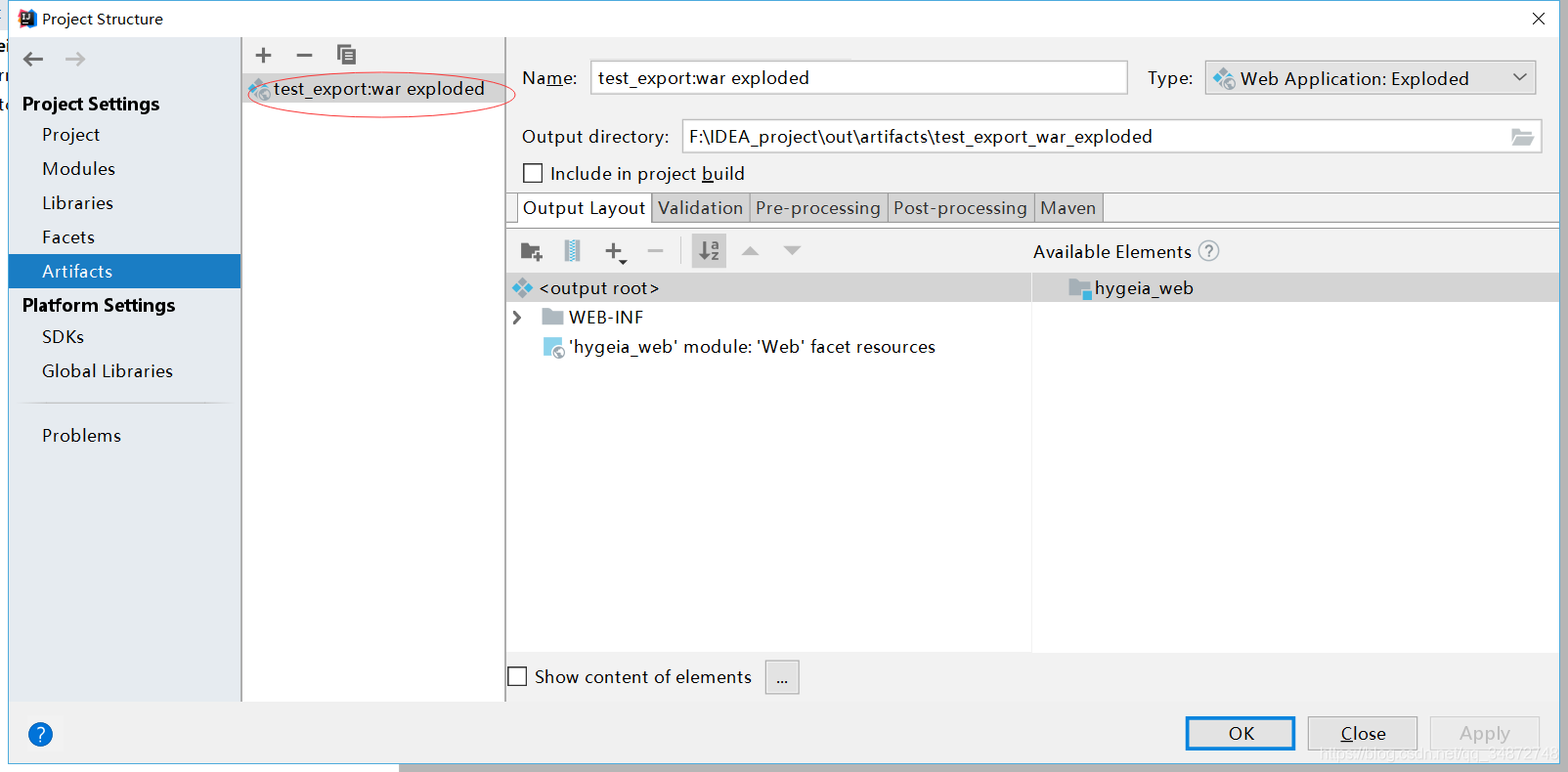
第四步:
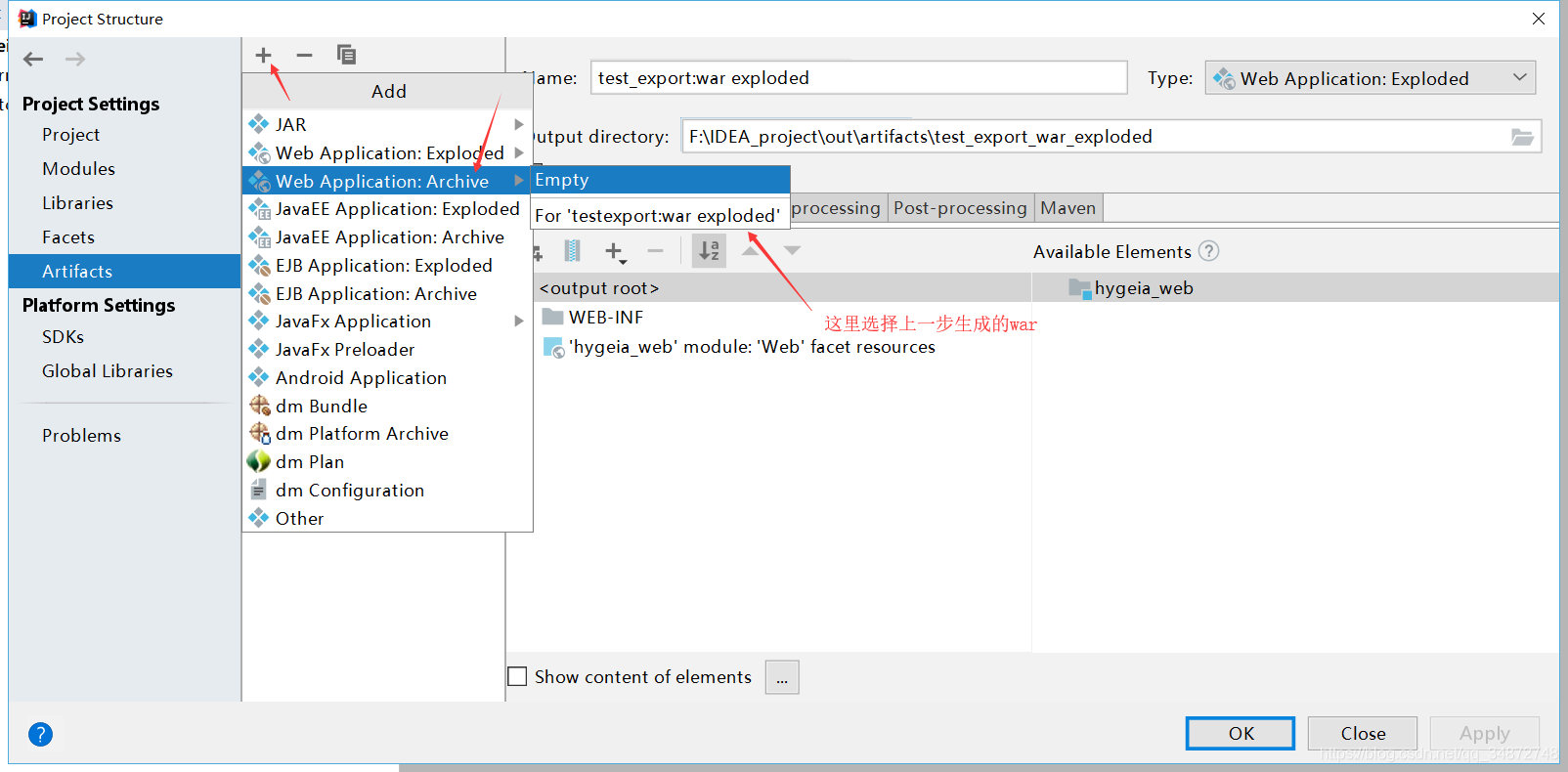
第五步,确认一下:
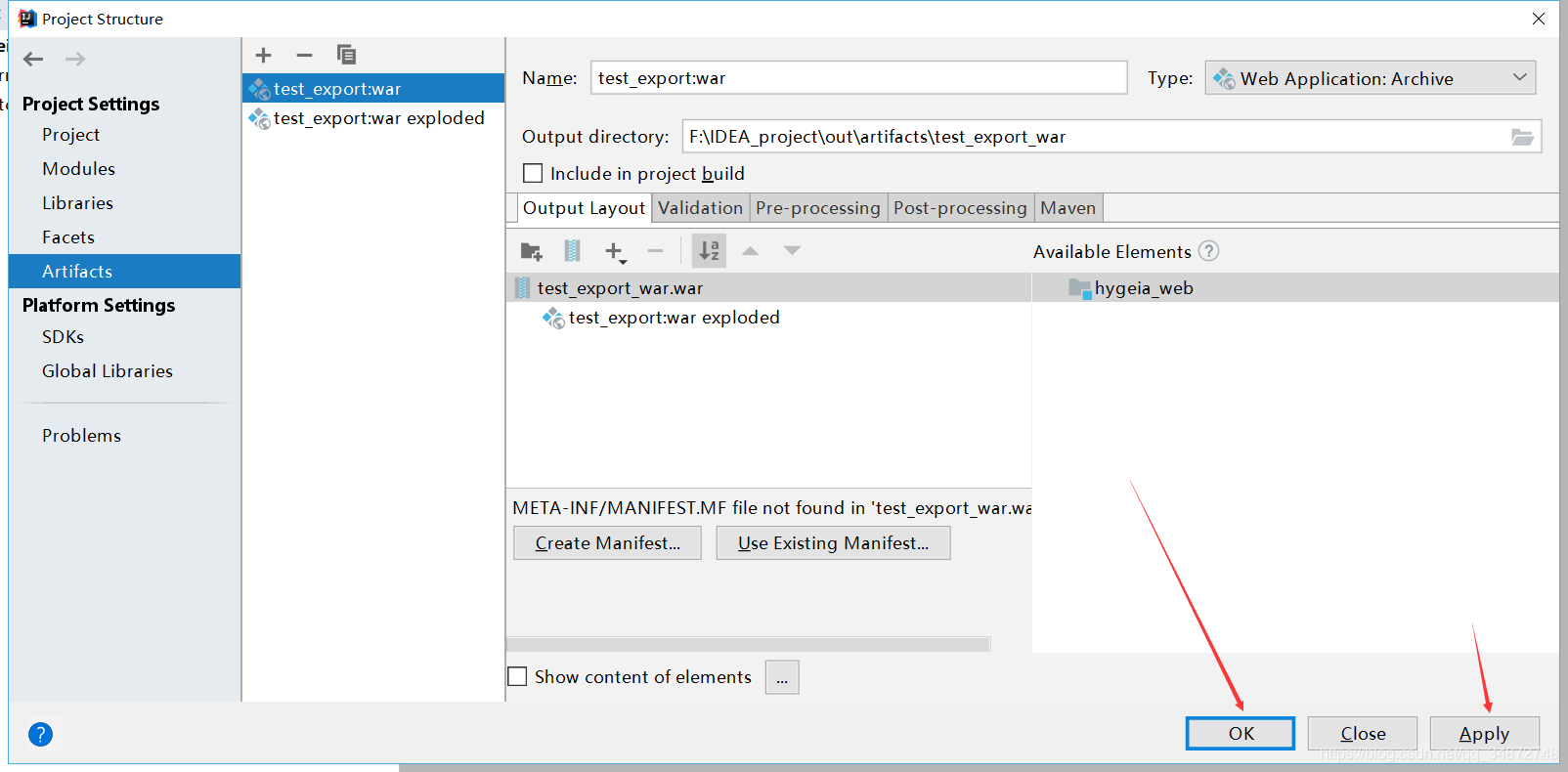
第六步,选择这里:

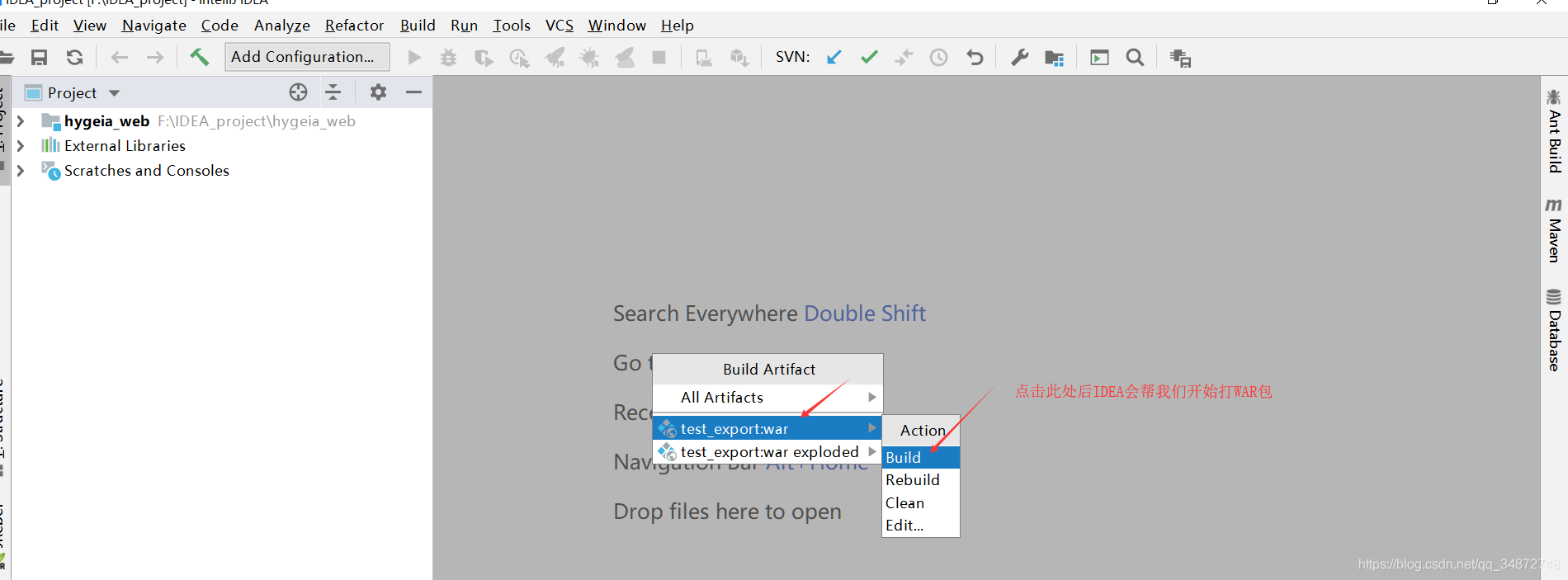
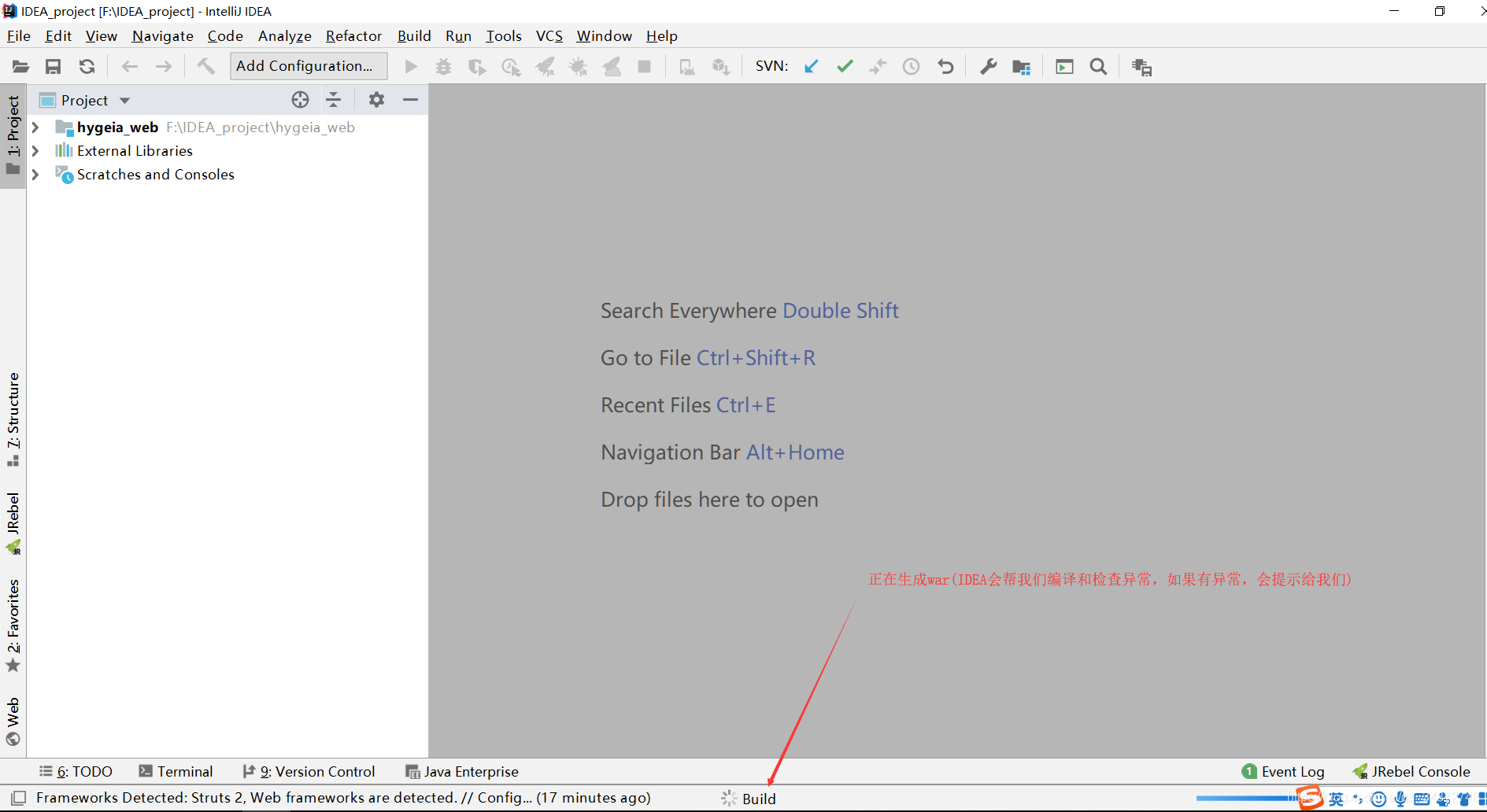
第七步,大功告成:
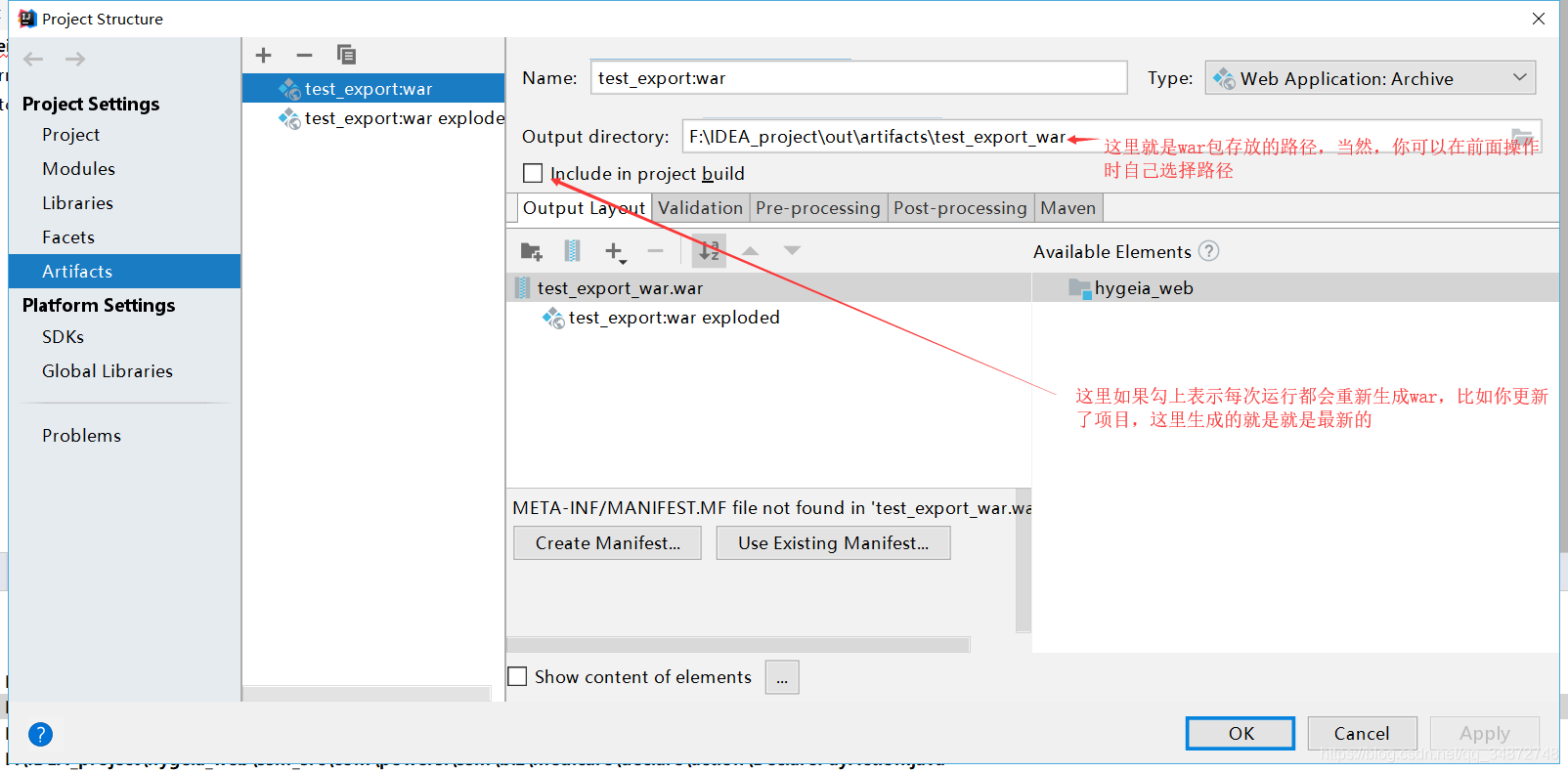
以上内容转自:https://blog.csdn.net/qq_34872748/article/details/100390922
Linux安装tomcat
找到路径解压即可,详情可看:https://www.cnblogs.com/leejk/p/15539875.html
将war包放入tomcat的webapp目录下,默认端口号80800;
修改默认端口号:conf/server.xml
启动
进入tomcat的bin目录下,输入命令:./startup.sh启动;./shutdown.sh关闭
webapp目录下创建新文件夹,将war解压到新文件夹中,即可使用:(主机名:端口号/文件夹)访问项目。
你应当热爱自由!
作者:Leejk,转载请注明原文链接:https://www.cnblogs.com/leejk/p/15529615.html

